RobotArt让机器人写字的神秘故事
1、【工作站构建】所谓的工作站构建就是导入模型,在真实环境中有机器人,加工的零件,工具等,在RobotArt中,需要的是模型。点击这,可以导入我们想要的东东,在【机器人编程】一栏中有场景搭建按钮,如图所示:

2、如果想进行模型的格式转换,就点击上图中的【输入】按钮,另外需要注意的是在RobotArt中,默认的模型格式为.ics,工程文件格式为Robx,接着直接单击导入零件,可加载我们想要加工的零件,如果软件中默认安装的木有你想要的,则可以导入自己想要的,导入工具,导如机器人同理。在本写字案例中,机器人-ABB120,零件-写字工作台。工具-写字笔,结果

3、【工件校准】工件校准是调整模拟环境中与真实环境中,机器人与零件的相对位置与真实环境中的保存一致,提高在模拟环境中的精度。

4、在工具一栏中,点击工件校准,在完成这个校准的前提是需要在真实环境中,先在工件上选取三个点,通过查看示教器,将这三个点的数值记录下,在模你环境中指定的这三个点要和真实工件上的三个点一致,然后将真实测量的值填入即可完成工件校准。
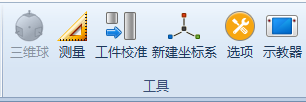
5、【TCP校准】TCP设置是调整工具和机器人的安装与真实环境中的一致,也是提高编程精度,右击工具,选择TCP设置。

6、上图中的数据,需要在真实环境中测量,然后将相应的数值填入即可。【轨迹设计】在在【机器人编程】一栏中有基础编程,接下来选择【生成轨迹】按钮。
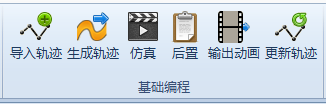
7、在弹出的选项框中,选择轨迹生成类型为【曲线特征】,选择写字板上的线,面,装配零件,点击属性右上角的绿色对勾即可完成轨迹的设计。
8、【写字工艺设置】【Z轴固定】,轨迹点坐标轴平行,Z画笔垂直写字板【生成入,出刀点】机器人在写字时的台笔,落笔点,否则机器人写出的字为连体字,生成轨迹后,会在机器人加工管理面板下多一条轨迹,右击轨迹,选择【Z轴固定】,则可实现轨迹点坐标轴平行,在机器人写字时,机器人关节不会路乱转,同理,右击轨迹选项,选择【生成如刀点】。则会在每条轨迹的起始点和终点生成两个点,这个会有一个参数的填写,含义是在Z轴方向,默认的为垂直于写字板的平移距离设置,一般设置25-50mm,
9、【仿真】仿真是查看机器人运动轨迹是否正确,姿态是否有轴超限,不可达等的情况。点击上图中的仿真按钮,即可观看仿真
10、【后置】仿真没有问题后,后置,后置是生成机器人执行的代码,通俗的说,在示教时,需要将机器人末端执行器移动到一定的距离,然后在示教器进行编程,而在RobotArt中,直接将后置的文件拷贝到示教器上,不需要再调机器人末端执行器,即可完成。
11、【真机运行】机器人替人类写字!机器人写的“教”字!!

12、这只是一个简单的写字案例,下期我们再继续了解RobotArt能让机器人干神马!!!